Recenze Apowersoft Screen Recorder: Funkce, výhody a nevýhody
Zachycení toho, co se děje na obrazovce, se stalo nezbytným pro různé účely. Od vytváření návodů až po uchování nezapomenutelných okamžiků je to spolehlivá metoda. Apowersoft Screen Recorder patří mezi oblíbené nástroje nabízející tuto funkci. Od jeho klíčových funkcí až po jeho omezení, pojďme prozkoumat podrobný přehled nástroje. Kromě toho vám poskytneme nejlepší alternativy Apowersoft Screen Recorder. Takže pokračujte ve čtení. Tímto způsobem se budete lépe a informovaněji rozhodovat.

OBSAH STRÁNKY
Část 1. Recenze Apowersoft Screen Recorder
Apowersoft Screen Recorder je praktický software, který vám umožní zachytit vaši obrazovku. Jedná se o software, který je určen pro uživatele stolních počítačů. To vám umožní připojit jakoukoli obrazovku na počítači Mac nebo Windows bez jakýchkoli potíží. Poskytuje intuitivní rozhraní a zároveň podporuje mnoho výstupních formátů. Díky tomu můžete svůj záznam snadno sdílet. Dále vám umožňuje nahrávat a upravovat záznamy obrazovky. Ale všimněte si, že pro přístup k němu
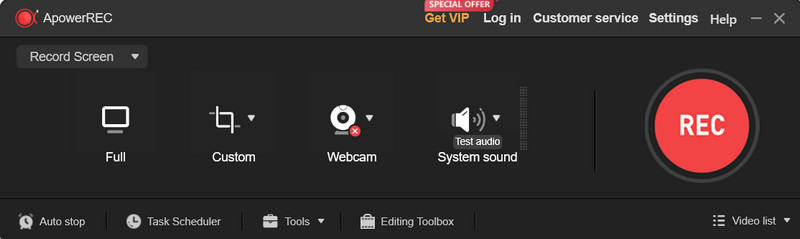
Klíčové funkce
1. Záznam obrazovky
Zachyťte všechny aktivity prováděné na obrazovce ve vysokém rozlišení. Může zaznamenávat výukové programy, hraní her, prezentace, streamovaná videa nebo jakoukoli jinou aktivitu na obrazovce. Kromě toho vám nástroj také umožňuje přizpůsobit konkrétní nastavení. Zahrnuje úpravu oblasti záznamu.
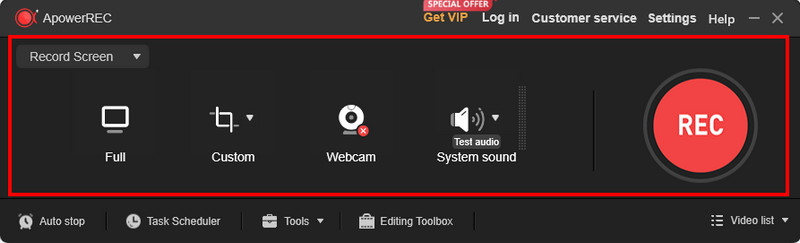
2. Záznam zvuku
Nahrávejte systémový zvuk nebo mikrofon vedle videa na obrazovce. Umožňuje vám tedy vyprávět nebo přidávat komentáře během nahrávání. Nejen to, ale umožňuje vám nastavit hlasitost podle vašich preferencí.
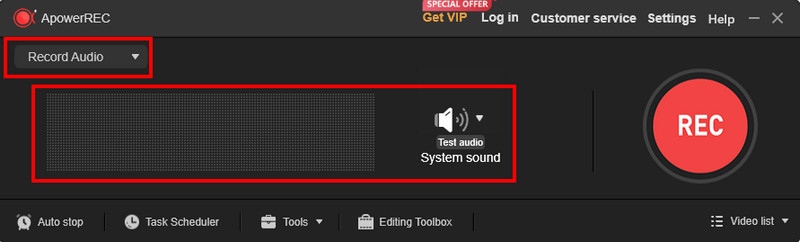
3. Nástroje pro úpravy
Základní editační funkce pro oříznutí, oříznutí nebo přidání poznámek k vašim nahrávkám. Tyto nástroje vám pomohou vylepšit zachycený obsah před jeho sdílením nebo uložením.
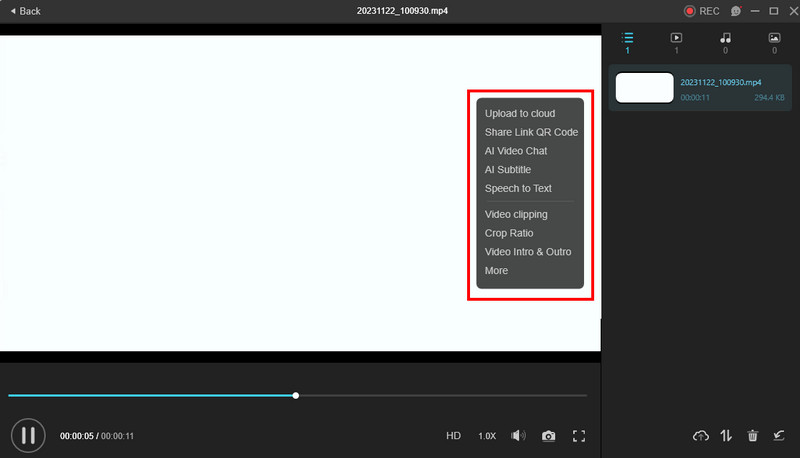
4. Plánované nahrávání
Nastavte konkrétní čas pro automatizaci spuštění a zastavení nahrávání. Zároveň vám umožňuje zachytit i časově citlivý obsah nebo schůzky.

Klady
- Poskytuje snadno použitelné rozhraní vhodné pro začátečníky.
- Umožňuje vám nahrávat obrazovku, zvuk a webová kamera ve stejnou dobu.
- Nabízí editační nástroje pro vylepšení vašich nahrávek.
- Umožňuje ukládání nahrávek v různých formátech souborů.
- Podporuje funkce kreslení v reálném čase při nahrávání.
Nevýhody
- Uživatelé mohou zaznamenat zpomalení nebo zpoždění.
- Bezplatná verze obsahuje vodoznaky na nahrávkách.
- Jsou chvíle, kdy se zvuk a video nesynchronizují.
- Omezené možnosti přizpůsobení nastavení nahrávání ve srovnání s některými jinými nástroji.
Část 2. Apowersoft Free Online Screen Recorder Review
Apowersoft také nabízí bezplatný online záznamník obrazovky. Jak název napovídá, jedná se o platformu, která je webová a bezplatná. Také kliknutím na tlačítko můžete z obrazovky zachytit cokoli, co chcete. Zaznamenávejte své aktivity zobrazené na obrazovce bez nutnosti instalace softwaru. Na základě hodnocení zákazníků se však musí zákaznický servis značky zlepšit. Jeho webová stránka však nabízí užitečné zdroje, jako jsou výukové programy. V případě, že jste uvízli, mohou být užitečné.
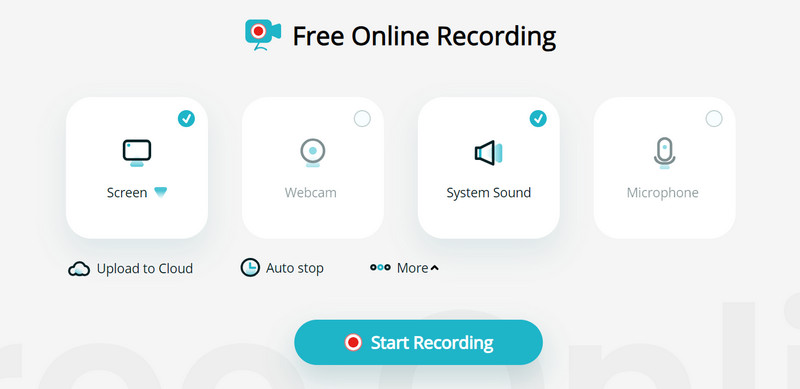
Klíčové funkce
1. Záznam obrazovky
Zachyťte veškeré aktivity prohlížeče, včetně webové kamery a obrazovky. Poskytuje také různé režimy nahrávání. Nemá však stejné pokročilé funkce jako Apowersoft Screen Recorder Pro. S ním můžete také nahrávat zvuk mikrofonu a systému spolu s obrazovkou. Ale nemůžete nahrávat zvuk pouze s ním, na rozdíl od jeho verze aplikace.
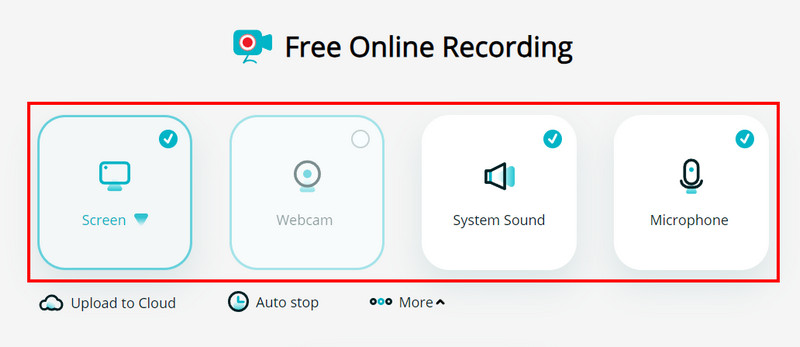
2. Základní nástroje pro úpravy
Online platforma také přichází s několika základními editačními nástroji. S ním můžete oříznout nebo vystřihnout některé nepotřebné části, které z videa nepotřebujete. Navíc vám umožňuje přidávat poznámky, jak chcete.
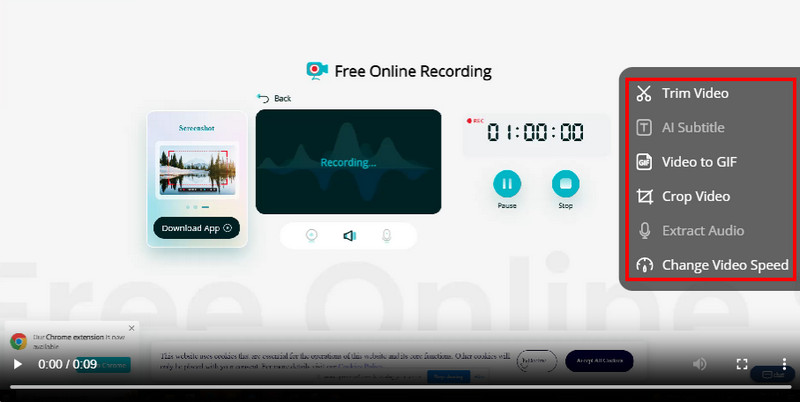
3. Bez časového omezení
Nakonec vám tento nástroj umožňuje nahrávat na obrazovce bez omezení délky nahrávání. To znamená, že se nemusíte starat o časový limit během nahrávání.
Klady
- Nabízí přímý způsob, jak zaznamenat aktivity vašeho prohlížeče.
- Funguje z webového prohlížeče bez nutnosti instalace jakéhokoli softwaru.
- Podporuje různé výstupní formáty jako MP4, AVI, GIF, FLV a další.
- Poskytuje základní editační funkce čalounění, vystřihnout a opatřit poznámkami.
- Na zachyceném obsahu nejsou zahrnuty žádné vodoznaky.
Nevýhody
- Chybí pokročilejší editační nástroje dostupné v desktopovém softwaru.
- Spoléhá na stabilní připojení k internetu.
- Zákaznické recenze obsahují prostor pro zlepšení zákaznických služeb značky.
- Uživatelé se mohou při používání nástroje setkat s reklamami nebo propagačními akcemi.
Část 3. Nejlepší alternativy k Apowersoft Screen Recorder
Pokud vás trápí nevýhody dvou screen recorderů Apowersoftu, pak pokračujte ve čtení. V této části představíme nejlepší alternativy, které můžete použít.
Možnost 1. Záznam obrazovky Vidmore
Rekordér obrazovky Vidmore vyniká jako nejlepší alternativa pro Apowersoft Screen Recorder. Nabízí řadu užitečných funkcí, které vám umožní zachytit jakoukoli část obrazovky. S Vidmore můžete nahrávat výukové programy, herní relace, videohovory nebo streamovat obsah. Umožňuje také nahrávat zvuk z vašeho počítačového systému nebo mikrofonu současně. Navíc podporuje nahrávání z webové kamery. To vám umožní zahrnout zdroj vaší webové kamery do nahrávek obrazovky. Během nahrávání můžete také pořizovat snímky obrazovky. Poskytuje také snadno použitelné nástroje pro úpravy pro oříznutí a oříznutí zachyceného obsahu. Dále nabízí funkci kreslení v reálném čase. S ním můžete do záznamu přidávat šipky, text a tvary nebo pořizovat snímky. A co víc, nabízí různé výstupní formáty jako MP4, WMV, MOV, F4V a tak dále. Celkově vzato, Vidmore Screen Recorder slouží jako spolehlivá alternativa.
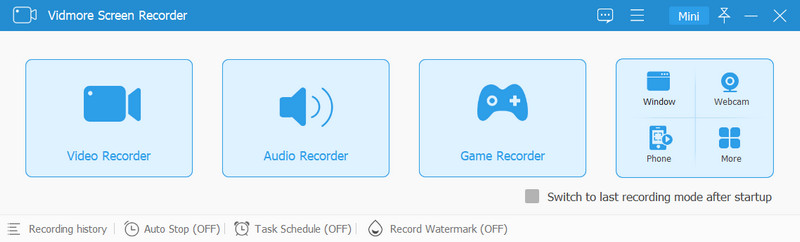
Možnost 2. Vidmore Free Screen Recorder Online
Hledáte také skvělou alternativu k Apowersoft Free Online Screen Recorder? Vidmore Free Screen Recorder online je to pravé pro vás. Nabízí přímý způsob, jak nahrávat celou obrazovku, okno aplikace nebo jakýkoli obsah ve vašem prohlížeči. Má také intuitivní uživatelské rozhraní, které vyhovuje začátečníkům i profesionálům. Navíc podporuje nahrávání z webové kamery, což umožňuje prezentace typu obraz v obraze. Nástroj také umožňuje současné nahrávání systémového zvuku a mikrofonu. Zajímavější je, že jej můžete používat bez jakýchkoliv omezení. Přistupujte k němu v libovolném prohlížeči zdarma a používejte jej pro své potřeby.
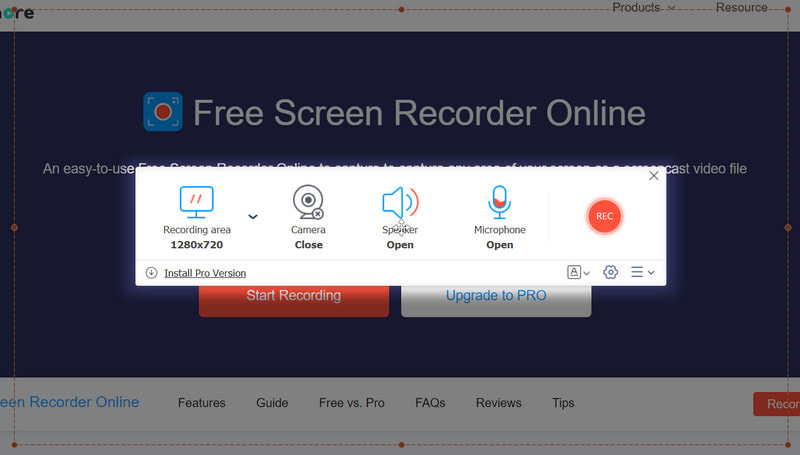
Část 4. Nejčastější dotazy o Apowersoft Screen Recorder Review
Jak používat Apowersoft Screen Recorder?
Chcete-li používat Apowersoft Screen Recorder, nejprve si jej stáhněte do počítače. Poté jej nainstalujte a spusťte. Dále upravte nastavení nahrávání podle svých preferencí. Vyberte oblast obrazovky, kterou chcete zaznamenat, a klepněte na Záznam knoflík. Až budete hotovi, klikněte na Stop pro ukončení nahrávání. Nakonec se soubor automaticky uloží.
Proč Apowersoft Screen Recorder nemá zvuk?
Apowersoft Screen Recorder nemusí mít žádný zvuk z několika důvodů. Je možné, že vstupní zdroje (systémový zvuk a mikrofon) nejsou správně vybrány. Zvuková zařízení také nemusí být připojena a nefungují správně na vašem počítači. Nebo je mikrofon ztlumený a hlasitost systému je příliš nízká.
Je Apowersoft Screen Recorder zdarma?
Apowersoft Screen Recorder nabízí bezplatné i placené verze. Bezplatná verze poskytuje základní funkce nahrávání obrazovky, ale může mít omezení. Může obsahovat vodoznaky na nahrávkách nebo méně funkcí ve srovnání s placenou verzí. Placená verze nabízí další funkce, kvalitnější nahrávky a žádné vodoznaky.
Závěr
Tady to máš! Apowersoft Screen Recorder skutečně představuje spolehlivý nástroj pro zachycení aktivit na obrazovce. Ale pokud hledáte alternativy, můžete se spolehnout Rekordér obrazovky Vidmore. Jeho čisté uživatelské rozhraní vám umožní zaznamenat obrazovku snazším a účinnějším způsobem. Navíc, pokud nechcete stahovat žádný software, pokračujte Vidmore Free Screen Recorder online. Začněte nahrávat obrazovku pomocí těchto nástrojů ještě dnes!


